绘制土方计算图步骤
湘源控规算土方步骤
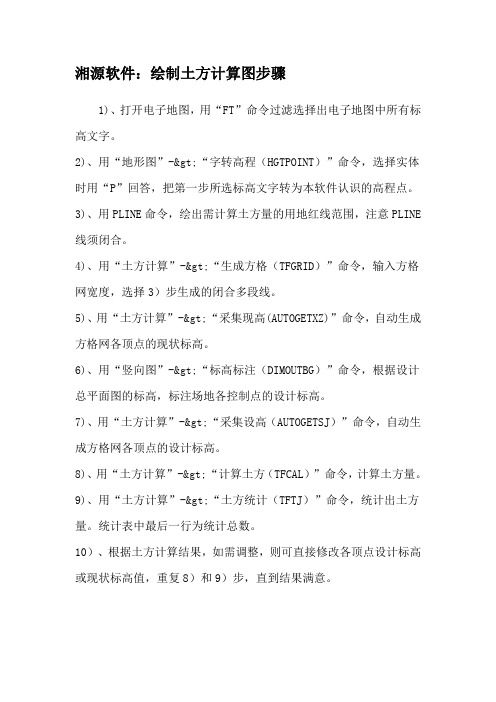
湘源软件:绘制土方计算图步骤
1)、打开电子地图,用“FT”命令过滤选择出电子地图中所有标高文字。
2)、用“地形图”->“字转高程(HGTPOINT)”命令,选择实体时用“P”回答,把第一步所选标高文字转为本软件认识的高程点。
3)、用PLINE命令,绘出需计算土方量的用地红线范围,注意PLINE 线须闭合。
4)、用“土方计算”->“生成方格(TFGRID)”命令,输入方格网宽度,选择3)步生成的闭合多段线。
5)、用“土方计算”->“采集现高(AUTOGETXZ)”命令,自动生成方格网各顶点的现状标高。
6)、用“竖向图”->“标高标注(DIMOUTBG)”命令,根据设计总平面图的标高,标注场地各控制点的设计标高。
7)、用“土方计算”->“采集设高(AUTOGETSJ)”命令,自动生成方格网各顶点的设计标高。
8)、用“土方计算”->“计算土方(TFCAL)”命令,计算土方量。
9)、用“土方计算”->“土方统计(TFTJ)”命令,统计出土方量。
统计表中最后一行为统计总数。
10)、根据土方计算结果,如需调整,则可直接修改各顶点设计标高或现状标高值,重复8)和9)步,直到结果满意。
湘源控规主要绘图步骤

湘源控规主要绘图步骤1、绘制道路系统规划图步骤1)设置绘图参数。
使用“绘图参数设置”命令,设置绘图比例及字体高度。
2)绘道路中心线。
使用“PLINE”、“LINE”或“ARC”等命令,通过输入坐标值,绘制好道路中心线。
建议最好用“P LINE多段线”命令绘制。
3)生成道路。
使用“单线转路”命令,选择道路块板形式及宽度参数,按“确定”,然后,在图中选择第2)步所绘的道路中心线,生成道路,重复此步操作,把所有道路中心线全部转为道路。
4)设置交叉口处理的弯道参数。
使用“弯道参数设置”命令。
5)道路交叉口处理。
使用“交叉处理”或“单交叉口”命令。
6)人工修改交叉口。
自动交叉口处理后,可能存在某些交叉口处理不完善情况,用户可以通过人工方法,用“VV圆角”命令修改。
7)喇叭口拓宽处理。
如果道路交叉口需要进行喇叭口处理的,可进行该步操作,否则跳过。
8)生成坐标。
使用“道路标注”-〉“所有坐标”命令。
9)生成道路宽度标注。
使用“道路标注”-〉“所有宽度”命令。
10)生成弯道半径标注。
使用“道路标注”-〉“所有半径”命令。
11)标道路交叉口标高。
使用“道路标注”-〉“单个标高”命令,逐次把所有道路交叉口的标高标注完。
12)生成道路坡度、长度及箭头。
使用“道路标注”-〉“所有坡度”命令。
13)标注道路断面符号。
使用“断面符号”命令。
14)生成道路横断面图。
使用“横断面图”或“单横断面”命令。
15)插入图框、图签、会签等。
使用“插入图框”命令16)生成坐标网。
使用“生成坐标图”命令17)生成图例。
使用“生成图例”命令。
18)存盘。
例如存“道路图.DWG”。
2、绘制控制指标规划图步骤1)打开用地图另存为指标图。
例如打开“用地图.DWG”另存为“指标图.DWG”。
2)设置默认控制指标的各指标值。
使用“指标设置SE TDEF”命令。
从零开始的CAD土方量计算技巧

从零开始的CAD土方量计算技巧CAD是一种广泛应用于工程设计、土方工程等领域的计算机辅助设计软件。
在土方工程中,计算土方量是非常重要的一项工作,它涉及到工程成本、工期安排等方面。
本文将从零开始介绍CAD土方量计算的技巧,帮助读者更好地掌握这一技术。
一、基本概念在开始学习CAD土方量计算之前,我们需要了解一些基本概念:1.土方量:指土方工程中,挖土填方的总量。
土方量的计算是土方工程中一个非常重要的环节,直接影响到工程的成本和工期。
2.原标高和设计标高:原标高是指工地上一些点的自然地面高度,设计标高是指工程设计中规定的该点的高度。
3.剖面:在CAD软件中,剖面是指将工地上的地形投影至平面上形成的一条线。
剖面的目的是为了更好地观察地形的起伏。
4.剖面线和剖面图:剖面线是指在平面图中标示土方工程的剖面线条,剖面图是指在CAD软件中生成的显示土方工程剖面的图形。
二、CAD土方量计算的步骤了解了基本概念之后,我们可以开始学习CAD土方量计算的步骤:1.绘制现状平面图:在CAD软件中绘制工地的现状平面图,包括天然地面等信息。
绘制现状平面图时,需要按照一定的比例来绘制。
2.划分剖面线:根据工地的实际情况,在平面图中划分出需要进行土方量计算的剖面线。
剖面线应穿过设计区域的各个角点,并且应考虑到工程的要求。
3.生成剖面图:在CAD软件中根据划分的剖面线生成剖面图。
生成剖面图时,需要选择合适的比例尺,并将剖面线进行细化处理。
4.计算剖面体积:根据生成的剖面图,按照一定的计算公式计算出每个剖面的土方体积。
土方体积的计算公式常用的有平均面积法、平均坡度法等。
5.累加剖面体积:将每个剖面的土方体积累加起来,得到整个土方工程的总体积。
通过计算出的土方体积可以精确地确定土方工程需要挖土或填方的数量。
三、技巧和注意事项在进行CAD土方量计算时,有一些技巧和注意事项需要我们注意:1.熟练掌握CAD软件的操作:熟练掌握CAD软件的操作是进行土方量计算的基本要求。
土方量计算方法

土方量计算方法现在说到土方量结算,绝大多数施工行业的人都说某某软件很方便,但是我要问到手算会吗,大多数人都会支支吾吾,虽然手算确实不现实,但是我们做为专业人员,总不能沦为软件使用者吧?其中的原理大家还是需要明白的。
今天就给大家讲讲土方量手算,学校交给我们的方法。
一、土方量计算方格网法计算场地平整土方量步骤如图1-1所示。
图1-1 方格网法计算场地平整土方量步骤(一)读识方格网图图1-2 方格网法计算土方工程量图(二)确定场地设计标高1.确定场地设计标高需要考虑的因素(1)满足生产工艺和运输的要求。
(2)尽量利用地形,减少挖填方数量。
(3)争取在场区内挖填平衡,降低运输费。
(4)有一定泄水坡度,满足排水要求。
2.初步计算场地设计标高(按挖填平衡)计算的场地设计标高:式中,H1、H2、H3、H4分别为一个方格、两个方格、三个方格、四个方格共用角点的标高(m),如图1-3b所示。
(三)场地各方格角点的施工高度的计算施工高度为场地各方格角点设计地面标高与自然地面标高之差,是以角点设计标高为基准的挖方或填方的施工高度。
各方格角点的施工高度按下式计算:式中,hn为各角点的施工高度,即填挖高度(以“+”为填,“-”为挖)(m);n为方格的角点编号(自然数列1,2,3,…,n);Hn为角点的设计标高(m),若无泄水坡时,即为场地的设计标高(m);H为角点原地面标高(m)。
(四)计算“零点”位置,确定“零线”方格边线一端施工标高为“+”,若另一端为“-”,则沿其边线必然有一处不挖不填的点,即“零点”,如图1-5所示。
零点位置按下式计算:式中,x1、x2为角点至零点的距离(m);h1、h2为相邻两角点的施工高度(均用绝对值)(m);a为方格网的边长(m)。
(五)计算方格土方工程量的计算1.方格的4个角点全为填方或挖方方格的4个角点全为填方或挖方,如图1-7所示。
其计算公式如下:2 . 两个点填方,两个点挖方方格的相邻两个角点为填方,另外两个点为挖方,如图1-8所示。
CASS7.0步骤
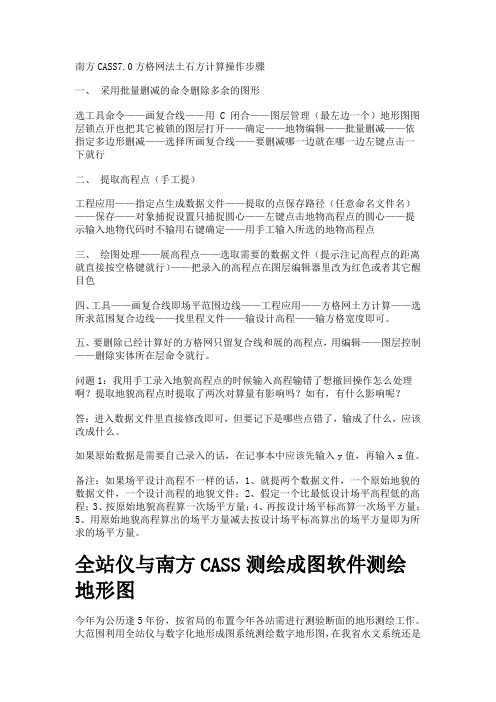
南方CASS7.0方格网法土石方计算操作步骤一、采用批量删减的命令删除多余的图形选工具命令——画复合线——用 C 闭合——图层管理(最左边一个)地形图图层锁点开也把其它被锁的图层打开——确定——地物编辑——批量删减——依指定多边形删减——选择所画复合线——要删减哪一边就在哪一边左键点击一下就行二、提取高程点(手工提)工程应用——指定点生成数据文件——提取的点保存路径(任意命名文件名)——保存——对象捕捉设置只捕捉圆心——左键点击地物高程点的圆心——提示输入地物代码时不输用右键确定——用手工输入所选的地物高程点三、绘图处理——展高程点——选取需要的数据文件(提示注记高程点的距离就直接按空格键就行)——把录入的高程点在图层编辑器里改为红色或者其它醒目色四、工具——画复合线即场平范围边线——工程应用——方格网土方计算——选所求范围复合边线——找里程文件——输设计高程——输方格宽度即可。
五、要删除已经计算好的方格网只留复合线和展的高程点,用编辑——图层控制——删除实体所在层命令就行。
问题1:我用手工录入地貌高程点的时候输入高程输错了想撤回操作怎么处理啊?提取地貌高程点时提取了两次对算量有影响吗?如有,有什么影响呢?答:进入数据文件里直接修改即可,但要记下是哪些点错了,输成了什么,应该改成什么。
如果原始数据是需要自己录入的话,在记事本中应该先输入y值,再输入x值。
备注:如果场平设计高程不一样的话,1、就提两个数据文件,一个原始地貌的数据文件,一个设计高程的地貌文件;2、假定一个比最低设计场平高程低的高程;3、按原始地貌高程算一次场平方量;4、再按设计场平标高算一次场平方量;5、用原始地貌高程算出的场平方量减去按设计场平标高算出的场平方量即为所求的场平方量。
全站仪与南方CASS测绘成图软件测绘地形图今年为公历逢5年份,按省局的布置今年各站需进行测验断面的地形测绘工作。
大范围利用全站仪与数字化地形成图系统测绘数字地形图,在我省水文系统还是第一次,面对此项新的工作,有的同事可能会感到无从下手,应朋友的邀请,在此把本人这几年利用全站仪和CASS软件方面的一些感受写出来,仅供各位同事参考。
湘源控规6.0土方计算

湘源控规6.0土方计算发布:langzui | 发布时间: 2012年11月3日湘源控规可谓算是一个比较庞大的软件,已经不局限于总规控规设计这一块了,这不,今天来说说湘源控规6.0软件的“土方计算”模块,土方计算是在做城市规划设计中比不可少的一个步骤。
湘源控规6.0土方计算视频演示教学教程在前面已经发布提供下载了,大家如果有需要的话,可以链接过去下载下来,自己学着操作下。
湘源控规6.0土方计算功能大概是这样描述的:计算并绘制所有方格的高差、填方量、挖方量、填方面积、挖方面积、零线及方格编号。
“土方”这个菜单是独立一列的,可谓计算土方还是比较重要的。
命令行:TFCAL说明:选择计算方式[常规(0)/精细(1)]〈0〉:用户选择计算方式。
选0:采用常规土方计算方式当存在档土墙时,一个网格顶点可能有两个现状标高或设计标高值,此时,可以把两个值都写在方格网交点上,并在数字后面加“D”或“L”以示区分(“D”表示下面方格标高,“L”表示左面方格标高)。
例如:一个方格网的交点,其方格下标高值为“32.50”,则写成“32.50D”,其方格左标高值为“33.80”,则写成“33.80L”。
如下图,四个顶点的现状标高分别为32.50,33.80,34.20,34.90,而不是34.50,34.80,34.20,34.90。
注意:必须先输入完成所有现状标高值和设计标高值后,才能使用该命令。
用户不能移动设计标高和现状标高位置,也不能改变图层名称,但可以修改设计标高和现状标高数值。
使用该方式计算的土方量,其精度随方格大小改变而改变,方格越小,其土方量数值精度越高,方格越大,其土方量数值精度越低。
选1:采用精细土方计算方式所谓精细土方计算方式,就是指使用现状高程点或现状等高线,生成现状三角网,使用设计标高或设计等高线,生成设计三角网,然后依据现状三角网和设计三角网,对每一个方格,求其现状体积和设计体积,最后得到填方量、挖方量的计算方式。
学习CASS计算土石方的全过程

学习CASS计算土石方的全过程计算土石方是土木工程领域中的重要内容之一,主要包括测量、计算和分析土方工程中的土石总量、填土体积、开挖体积以及各种土方工程相关参数。
接下来,我将详细介绍CASS计算土石方的全过程。
CASS是计算机辅助土石方计算系统的缩写,它是一种利用计算机技术来进行土石方计算和绘制剖面图的软件。
CASS计算土石方的全过程一般可以分为以下几个步骤:1.印图:将工程地形图或勘察剖面图输入到CASS软件中。
这个步骤可以通过扫描纸质图纸或直接导入数字化的地图文件来完成。
2.矢量化:使用CASS软件的矢量化功能,将图纸中的各个线段、点和区域进行识别和标记。
通过矢量化,可以将图纸中的各种地形和工程构造线转化为计算机可识别的数据。
3.取样密度:在CASS软件中设置土方工程的取样密度。
取样密度是指根据工程实际需要,在各个计算区域内设置的等分点的数量,用于计算土块体积。
4.土方分层:根据实际情况,在CASS软件中对土方进行分层。
通常,土方可以分为开挖土、填土和回填土等不同层次,每个层次都具有特定的物理性质和密度。
5.土方计算:根据矢量化的结果和分层设定,在CASS软件中进行土方计算。
计算结果包括每个层次的土体积、填土体积和开挖体积。
计算时,可以选择不同的方法,比如辐射法、横截面法或挖方和填方法等。
6.结果查看:CASS软件可以将计算结果以直观的方式呈现出来,比如通过剖面图或三维模型来展示土石方的分布情况。
用户可以根据需要对计算结果进行查看和分析。
总的来说,CASS计算土石方的全过程包括印图、矢量化、取样密度设置、土方分层、土方计算和结果查看等步骤。
通过CASS软件的使用,可以实现对土石方的全面计算和分析,提高计算效率和准确性。
需要注意的是,CASS计算土石方的前提是要有准确的地形图或勘察剖面图,并且对土方工程的特点和要求有一定的了解。
在进行计算之前,还需要对土方工程的地质条件进行充分调查和分析,以准确确定各个层次土方的体积和密度。
CAD中的土方和工程量计算实用技巧

CAD中的土方和工程量计算实用技巧CAD(Computer-Aided Design,计算机辅助设计)是一种广泛应用于建筑、机械、电子等领域的设计软件。
在土木工程领域,CAD的应用不仅可以帮助设计师绘制各种图纸,还可以进行土方和工程量的计算。
本文将介绍一些CAD中土方和工程量计算的实用技巧,帮助读者更高效地进行相关工作。
首先,我们来讨论土方计算。
在土木工程中,土方计算是指对地表和地下土壤进行三维测量和计算,确定土方体积和表面积的过程。
CAD可以通过一系列命令和工具来实现土方计算,下面是一些实用的技巧:1. 首先,确定土方计算的范围和区域。
在CAD中,使用“绘制”工具绘制出计算范围的边界,确保它与实际工地相符。
2. 接下来,将工地地形导入CAD软件。
可以通过多种方式实现,如导入地形测量数据或借助无人机进行测绘。
导入后,可以使用“插图”命令将地形图插入到CAD图纸中。
3. 使用“挖掘”工具来模拟土方的挖填情况。
根据实际工程需求和设计师的要求,使用“挖掘”命令在CAD中模拟挖土和填土的过程,即在适当位置削去或添加土方。
4. 完成土方模拟后,可以使用“计算”工具来计算土方的体积和表面积。
通过选择地形与挖填后的土方边界,CAD可以自动计算出土方的体积和表面积。
接下来,我们来讨论工程量计算。
在土木工程中,工程量计算是指根据设计图纸和施工要求,计算出需要的各种材料和工程量的过程。
CAD可以通过一些特定命令和功能来帮助工程师进行工程量计算,以下是一些实用的技巧:1. 首先,将设计图纸导入CAD软件。
可以将设计图纸扫描并导入CAD,或是使用CAD自带的绘图工具来绘制设计图纸。
2. 使用CAD中的“标注”工具对设计图纸进行标注。
根据设计图纸的要求标注各种尺寸、长度、宽度和高度等参数。
3. 使用CAD的“计算”工具对标注的参数进行计算,得出所需的各种材料和工程量。
根据标注的参数,CAD可以自动计算出所需的钢筋、混凝土、砖块等材料的数量和工程量。
- 1、下载文档前请自行甄别文档内容的完整性,平台不提供额外的编辑、内容补充、找答案等附加服务。
- 2、"仅部分预览"的文档,不可在线预览部分如存在完整性等问题,可反馈申请退款(可完整预览的文档不适用该条件!)。
- 3、如文档侵犯您的权益,请联系客服反馈,我们会尽快为您处理(人工客服工作时间:9:00-18:30)。
湘源软件:绘制土方计算图步骤
1)、打开电子地图,用“FT”命令过滤选择出电子地图中所有标高文字。
2)、用“地形图”->“字转高程(HGTPOINT)”命令,选择实体时用“P”回答,把第一步所选标高文字转为本软件认识的高程点。
3)、用PLINE命令,绘出需计算土方量的用地红线范围,注意PLINE 线须闭合。
4)、用“土方计算”->“生成方格(TFGRID)”命令,输入方格网宽度,选择3)步生成的闭合多段线。
5)、用“土方计算”->“采集现高(AUTOGETXZ)”命令,自动生成方格网各顶点的现状标高。
6)、用“竖向图”->“标高标注(DIMOUTBG)”命令,根据设计总平面图的标高,标注场地各控制点的设计标高。
7)、用“土方计算”->“采集设高(AUTOGETXZ)”命令,自动生成方格网各顶点的设计标高。
8)、用“土方计算”->“计算土方(TFCAL)”命令,计算土方量。
9)、用“土方计算”->“土方统计(TFTJ)”命令,统计出土方量。
统计表中最后一行为统计总数。
10)、根据土方计算结果,如需调整,则可直接修改各顶点设计标高或现状标高值,重复8)和9)步,直到结果满意。
